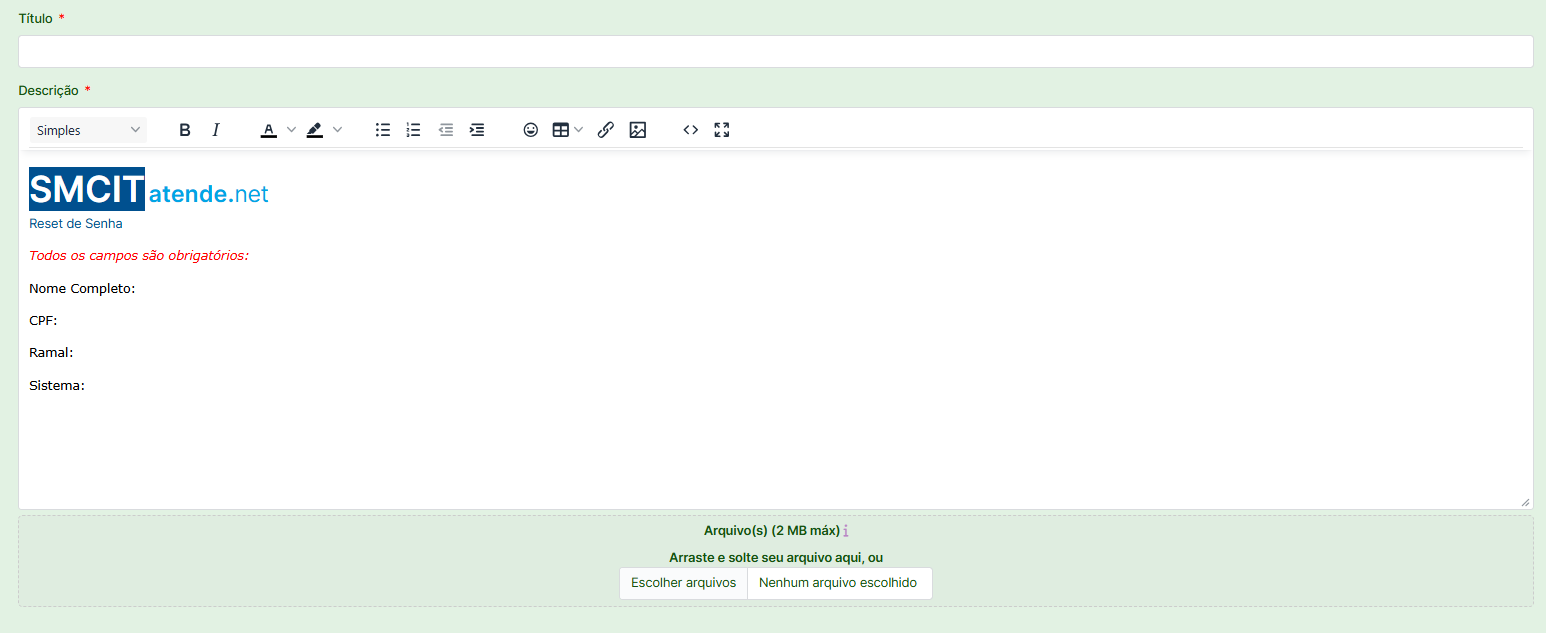Reset de senha IPM atende.net
Introdução:
Este guia foi criado para orientar você, servidor público, sobre como resetar sua senha de acesso ao sistema IPM Atende.net. O IPM Atende.net é a plataforma utilizada pela prefeitura para gerenciar diversos processos administrativos digitais. Se você está com dificuldades para acessar o sistema, seja porque esqueceu sua senha ou porque ela expirou, este guia irá te ajudar a resolver esse problema de forma simples e rápida.
O que é o IPM Atende.net?
O IPM Atende.net é um sistema digital utilizado pela prefeitura para gerenciar processos administrativos, como solicitações, protocolos, documentos e outros serviços. Ele permite que você realize suas atividades de trabalho de forma eficiente e organizada, sem a necessidade de papel ou de trâmites físicos. Para acessar o sistema, é necessário ter um usuário e uma senha.
Por que Resetar sua Senha do IPM Atende.net?
Existem alguns motivos comuns pelos quais você pode precisar resetar a sua senha:
- Esquecimento: Você pode ter esquecido a senha e, por isso, não consegue mais acessar o sistema.
- Expiração: Por questões de segurança, as senhas podem expirar após um determinado período, exigindo que você as restaure.
- Bloqueio: Após várias tentativas incorretas de login, a sua conta pode ser bloqueada, necessitando uma restauração da senha.
Importante: A senha do IPM Atende.net é diferente de outras senhas que você possa usar, como a de e-mail ou a senha de rede. Esta senha é específica para o sistema IPM Atende.net.
Atenção: Este tutorial é exclusivo para oresetar IPM Atende.net. Para reset dea senha do sistema IPM Atende.net. Se você precisar resetar a senha do IPM Saúde,de, entre em contato com o setor responsável.
Como Resetar sua Senha no IPM Atende.net?
Existem duas formas principais para resetar sua senha no IPM Atende.net?
net:
- Restauração pelo
TenteSistema (Recomendado): É a forma mais rápida e prática de resetar suasenhasenha. Você pode fazer isso usando um computador ou celular com acesso à internet. - Restauração via GLPI: Se a restauração pelo
sistema.2. Sesistema nãoconseguir,funcionar,crievocêumprecisaráchamadosolicitarnooGLPI.reset da senha através do sistema GLPI, com o seu próprio usuário.
Vamos detalhar cada uma dessas formas a seguir:
1.ResetRestauração de Senha pelo Sistema
Essa é a forma mais fácil e rápida de resetar sua senha. Siga os passos abaixo:
-
1.Passo 1: Acesse a Página de Recuperação de Senha:Clique
aquino
[INSERIR LINK PARA A PÁGINA DE RECUPERAÇÃO DE SENHA DO IPM ATENDE.NET]
Observação: Se você não conseguir acessar o link diretamente, peça ajuda ao setor de TI ou copie o link para a barra de endereços do seu navegador.
2.Passo 2: Marque a Opção "Não Sou um Robô":
- Na página de recuperação de senha, marque a opção "
nãNão sou um robô". - Se for solicitado, siga as instruções para comprovar que você não é um robô.
3.Passo 3: Digite seu CPF:
- No campo indicado, digite o seu número de CPF completo (somente números).
4.Passo 4: Escolha um E-mail Cadastrado:
- Se você tiver mais de um e-mail cadastrado no sistema, escolha o e-mail para o qual você deseja receber o código de verificaçã
oo.
5.Passo 5: Acesse seu e-E-mail e sigaSiga um dos Passos:
- Após escolher o e-mail, um código de verificação será enviado para o seu e-mail.
- Aguarde alguns minutos e verifique a sua caixa de entrada ou a pasta de spam/lixo eletrônico do seu e-mail.
- Ao receber o e-mail, você poderá seguir um dos seguintes passos:
-Opção 1: Clique no Link Recebido: No e-mail, clique no linkrecebidoeque você recebeu. Você será redirecionado automaticamentepara a página de reset de senha.
-Opção 2:copieCopie o Código: Copie o códigoinformadode verificação que você recebeu no e-mail e cole no campo indicado na página de reset de senha.
- Após seguir uma das opções acima, você poderá criar uma nova senha no sistema.
ResetRestauração de Senha pelovia GLPI
Se a restauração pelo sistema não funcionar, você precisará solicitar o reset da senha através do sistema GLPI. Siga os passos abaixo:
Atenção: O chamado no GLPI deve ser aberto pelo próprio usuário.rio que precisa resetar a senha.
-
Passo 1: Acesse o Sistema GLPI:
1
[INSERIR LINK PARA O SISTEMA GLPI]
Observação: Se você não conseguir acessar o link diretamente, peça ajuda ao setor de ChamadosTI GLPIou copie o link para a barra de endereços do seu navegador.
2Passo -2: Faça Login no GLPI:
- Faça login
comno GLPI utilizando o seu CPF e a sua senha derederede.
Passo 3: Crie um Novo Chamado:
- Dentro do sistema GLPI, procure a opção "Criar Chamado" ou algo similar.
3Passo -4: Preencha as Informações Necessárias:
- Ao criar um novo chamado, você verá um formulário com alguns campos para preencher. Preencha com atenção os seguintes campos:
- Categoria: No campo "
categoria"Categoria",selecione:selecione- a
- opção: "3-Sistemas > IPM Atende.net > Reset de Senha"
- Categoria: No campo "
4 -No campo"localizaçLocalização", informe sua lotação5 -o: No campo "Localização", informe a sua lotação (o setor ou secretaria onde você trabalha).tituloTítulo: No campo "Título", escreva:- "Reset da minha senha no IPM Atende.net".
6 -Descrição: Preencha todos os campos obrigatórios,riosconformesolicitadosimagemnoabaixo:formulário (geralmente com seu nome completo, CPF, etc.).
[INSERIR IMAGEM DO EXEMPLO DE CHAMADO NO GLPI PARA RESET DE SENHA DO IPM ATENDE.NET]
Passo 5: Envie a Solicitação e Aguarde:
- Após preencher todos os campos, envie a sua solicitação no GLPI.
- Aguarde o retorno da equipe técnica da SMCIT - Gestão de
Sistemas.Sistemas. Eles irão processar o seu pedido e você receberá uma nova senha para acessar o sistema.
Observações:
- Senha Forte: Ao criar uma nova senha, utilize uma combinação de letras maiúsculas, minúsculas, números e caracteres especiais para torná-la mais segura.
- Acompanhamento: Se você criar um chamado no GLPI, acompanhe o chamado para verificar o status da sua solicitação e o retorno da equipe técnica.
Precisa de ajuda?Ajuda?
EntreSe você ainda tiver dúvidas ou precisar de ajuda adicional, entre em contato com a equipe da SMCIT pelo WhatsApp clicando aqui.no nosso telefone no rodapé da página.
[INSERIR LINK PARA O WHATSAPP DA SMCIT]